افزایش امنیت ویندوز 11 را میتوان یکی از نقاط بسیار مهم این سیستم عامل در سال های اخیر دانست. کمپانی مایکروسافت ویندوز 11 را یک سیستم عامل بسیار امن معرفی نموده است که البته عموما در تمامی نسخه ها یکی از ویژگی هایی که مایکروسافت بسیار بر روی آن تکیه دارد امنیت است. شاهد این ماجرا را میتوان یکی از شرایط نصب ویندوز 11 یعنی فعال بودن حالت TPM 2.0 در سخت افزار رایانه دانست. در واقع رایانه شما با دارا نبودن ویژگی TPM 2.0 قابلیت نصب ویندوز 11 را نخواهد داشت. در این مطلب بصورت کامل ساده برای تمامی افراد توضیح میدهیم که چگونه میتوانند با 4 راهکار بسیار عالی امنیت ویندوز 11 را افزایش دهند.
4 راهکار اول برای افزایش امنیت ویندوز 11
BitLocker را فعال کنید. این ویژگی به شما کمک میکند تا درایو های خود را رمزگزاری کنید و از ورود ناخاسته جلوگیری نمایید. برای اینکار بر روی درایو مورد نظر راست کلیک نمایید و گزینه Turn on BitLocker را انتخاب کنید.
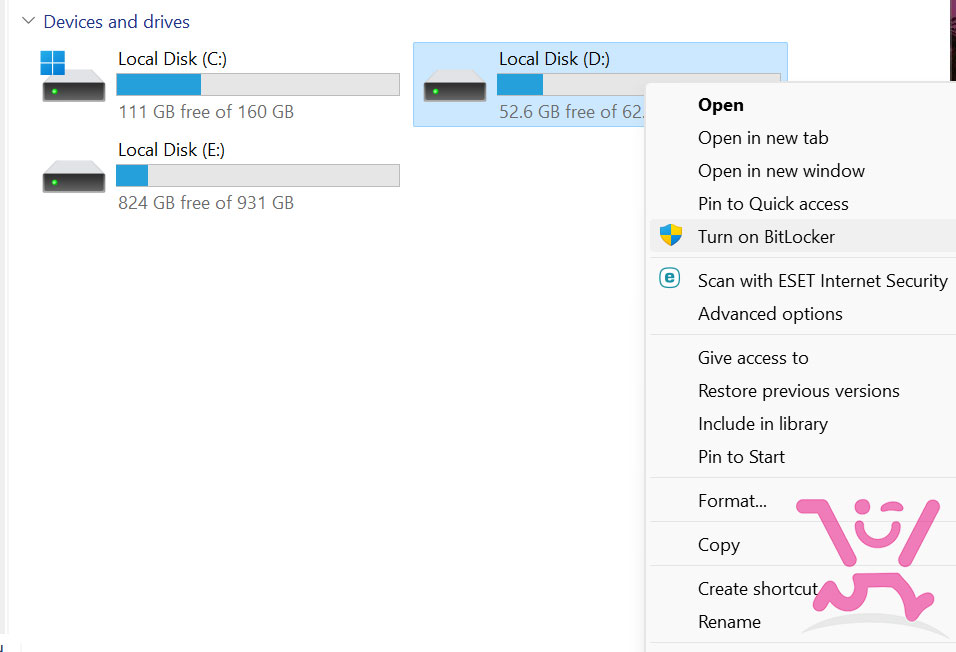
حالا تیک گزینه Use a password to unlock the drive را بزنید و یک پسورد برای آن انتخاب نمایید. دقت داشته باشید که پسورد در هر دو فیلد باید یکسان باشد. در آخر بر روی Next کلیک نمایید.
شما میتوانید با انتخاب آیتم Save to a file پسورد ثبت شده را در قالب یک فایل داشته باشید تا در زمان فراموشی از آن استفاده نمایید.
راهکار دوم
برای افزایش امنیت ویندوز 11 Find My Device را فعال کنید. Find My Device به شما کمک میکند در صورتی که رایانه شخصی (لب تاب) خود را گم کردید بتوانید با اولین اتصال رایانه به اینترنت آن را پیدا کنید. پس این ویژگی میتواند در زمانی که رایانه شما دزدیده شده بکار بیاید.
برای فعالسازی Find My Device ابتدا دو کلید ترکیبی Windows + i را باهم فشار دهید تا وارد محیط Settings شوید. حالا Privacy & security را انتخاب کنید و مانند تصویر زیر بر روی Find my device کلیک کنید. پس از ورود به بخش Find my device باید تیک گزینه Find my device را فعال نمایید. به همین سادگی سیستم موقعیت یابی لحظه ای ویندوز را فعال نمودید.
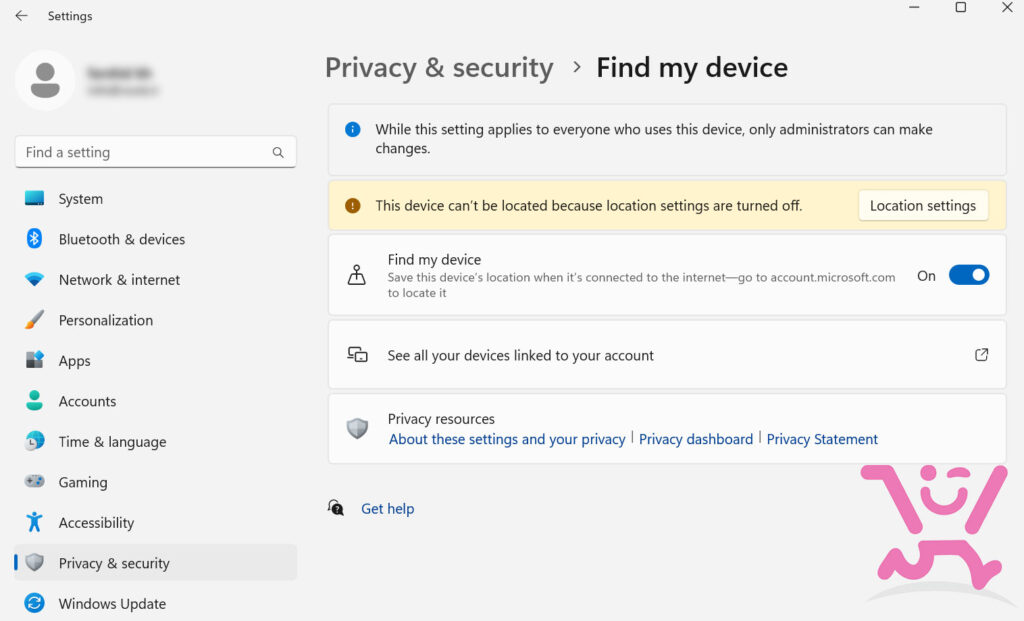
راهکار سوم
برای افزایش امنیت ویندوز 11 Windows Sandbox را فعال کنید. این آپشن به شما کمک میکند تا نرم افزارها ابتدا در محیطی ایزوله و امن اجرا شوند تا در صورتی که نرم افزار دارای مشکلات امنیتی باشد مشکلی برای رایانه یا سیستم عامل ایجاد نگردد.
پس برای فعال سازی Windows Sandbox ابتدا وارد محیط CMD شوید اینکار را با فشردن کلیدهای ترکیبی Windows + R میتوانید انجام دهید. بعد از ورود به محیط CMD کلمه optionalfeatures را تایپ کرده و اینتر را میفشارید. مانند تصویر زیر گزینه Windows Sandbox را انتخاب کرده و بر روی OK کلیک میکنید. بعد از اینکار Windows Sandbox برای شما نصب میگردد.
برای اجرای نرم افزار در محیط Windows Sandbox ابتدا باید در جستجوگر ویندوز کلمه Windows Sandbox را جستجو کرده و سپس نرم افزار مورد نظرتان را در آن اجرا نمایید. با اجرا شدن نرم افزارها در محیطی ایزوله به راحتی باعث امنیت ویندوز 11 می شوید.
راهکار چهارم و بسیار مهم برای افزایش امنیت ویندوز 11
همیشه سعی کنید جدیدترین نسخه ویندوز را دریافت نموده و آپدیت کنید. آپدیت ویندوز به شدت بر روی امنیت سیستم عامل و رایانه شما تاثیر دارد. دقت داشته باشید آپدیت های امن را فقط با ویندوز اورجینال دریافت میکنید. زیرا ویندوزهای کرک شده به دلیل اینکه با تغییرات در کدهای هسته ویندوز باعث دور زدن بخش لایسنس میشوند نمیتوانند به سرور مایکروسافت وصل شوند. چون با وصل شدن ویندوز کرک شده به سرور مایکروسافت این کمپانی متوجه دور زدن لایسنس شده و ویندوز را غیر فعال میکند.
باید بدانید که آپدیت ها در ویندوزهای کرک شده از سرور اصلی مایکروسافت دریافت نمیشوند بلکه از سرور سازنده کرک که عموما هکرها هستند دریافت میگردند. به همین دلیل است که در خیلی از مواقع با آپدیت ویندوز دچار مشکلاتی مانند نمایش خطا – پدیدار شدن صفحه آبی یا مشکی و همینطور کند شدن ویندوز میشوید. فروشگاه هایی هستند که لایسنس اورجینال ویندوز با ارزان ترین قیمت ارائه میدهند. پس بهتر است برای امنیت و همینطور افزایش کارایی ویندوز و رایانه از لایسنس های اورجینال و قانونی مایکروسافت استفاده نمایید.



